如何给Chrome扩展分配键盘快捷键?
当你在Google Chrome上安装了很多扩展时,通过点击每一个来管理它们将是一件困难的任务。键盘快捷键将帮助你节省时间,快速完成工作。您可以为每个扩展指定快捷方式,以根据扩展的性质激活或停用。在这篇文章中,让我们解释如何分配键盘快捷键给Chrome扩展。
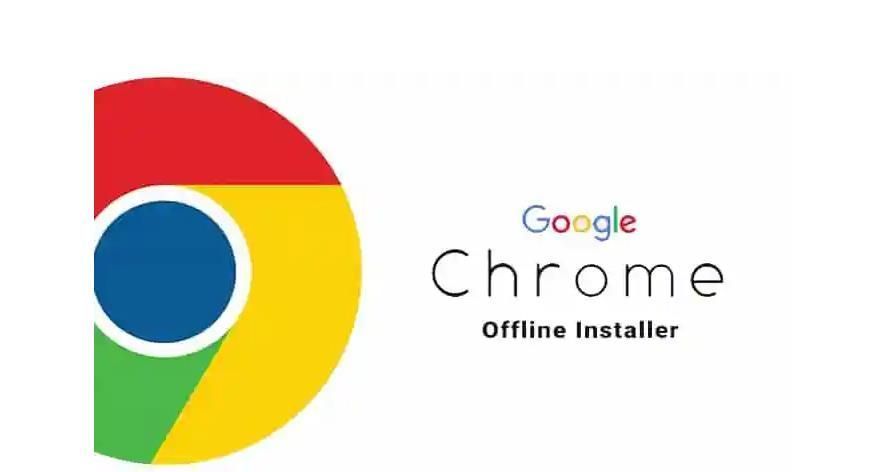
在Chrome工具栏中显示或隐藏扩展图标
在...之后安装扩展,Chrome会在工具栏中的omnibox。您可以单击扩展来激活或停用和自定义选项。然而,如果你不想在浏览器上显示扩展,你可以在工具栏上隐藏它们。
1.右键点击扩展图标,选择“隐藏在Chrome菜单”选项。这将隐藏扩展,尽管它在浏览器上是活动的。
2.当你想显示扩展图标时,点击三点按钮。Chrome将在下拉菜单顶部显示隐藏的扩展图标。
3.右键单击扩展图标并选择“在工具栏中显示”选项。这将使图标回到工具栏。
访问键盘快捷键
隐藏图标只会帮助你节省空间,但是,你每次都需要去自定义菜单来显示工具栏上的图标。这里的quick er选项是为每个分机分配一个键盘快捷键,并打开或关闭。隐藏图标和用快捷方式控制使浏览器看起来干净,而你可以很容易地控制扩展。
1.转到“chrome://extensions”命令URL或者导航到“三点自定义菜单%3E更多工具%3E扩展”。
2.点击“扩展”汉堡菜单来扩展选项。
3.单击“键盘快捷键”选项,查看浏览器上的扩展名列表。
在Chrome中为扩展分配键盘快捷键
1.您可以使用modifierkeys为每个扩展设置不同的快捷键。在Windows上,Chrome会显示一条使用控制键或alt键的消息。在Mac上,虽然你看不到任何信息,但你可以使用control、option或command修饰键。
2.点击与“激活扩展”选项相对应的文本框。按住任意修饰键并键入一个字母。例如,按住option键并键入l,使快捷键成为Mac中的⌥L (Option + L)。在Windows上,你可以像“Alt + L”这样的快捷键。
3.同样地,如果你有额外的“在所有站点上切换暂停/恢复”选项,选择另一个快捷方式。
使用浏览器上的快捷方式
现在当你在浏览时,按快捷键⌥L或“Alt + L”来激活扩展。如果你隐藏了图标,Chrome会在工具栏的设置下拉列表中显示扩展图标。如果工具栏上有图标,Chrome会显示扩展的设置下拉列表。
如果分机支持暂停/恢复快捷方式,您可以随时使用快捷方式打开或关闭分机。为了使这种快捷方式起作用,您应该始终在工具栏上显示扩展图标。
注意事项:
虽然使用快捷方式很容易,但请记住以下几点:
1.并不是所有的扩展都支持键盘快捷键,这取决于开发者是否提供这一功能。
2.许多扩展只有一个激活扩展的快捷方式选项。很少适用的扩展,如广告拦截器将增加切换暂停或恢复的选项。
3.使用独特的快捷键,这样就不会干扰其他Chrome键盘快捷键。
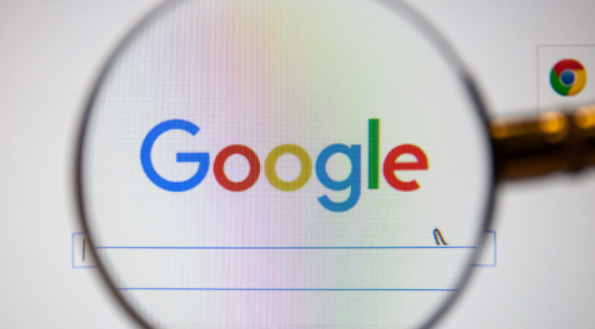
谷歌浏览器的主屏幕快捷方式设置教程
了解如何在谷歌浏览器中设置主屏幕快捷方式,让您快速访问常用网站,提升浏览体验。

如何管理Chrome浏览器中的自动下载设置
针对于如何管理Chrome浏览器中的自动下载设置这一问题,本文提供了详细的操作方法介绍,感兴趣的朋友快来一起看看吧。
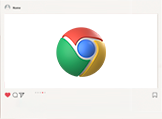
手机谷歌浏览器在哪添加插件
手机谷歌浏览器在哪添加插件?今天小编整理了手机谷歌浏览器添加插件步骤详解,需要的小伙伴千万不要错过了。

如何在Chrome中管理多个用户
本文要给大家介绍的是如何在Chrome中管理多个用户?以帮助各位用户更高效地管理浏览器的用户。
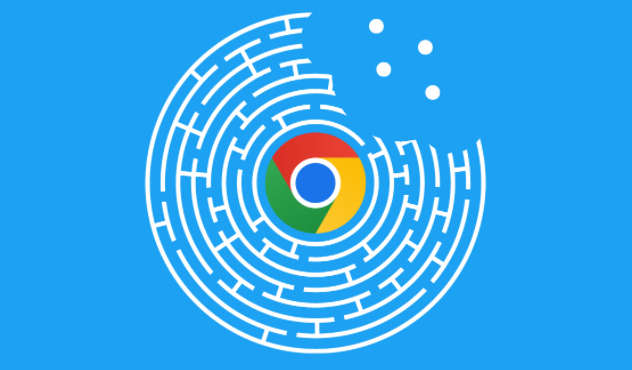
google浏览器如何优化网页加载速度减少延迟
清除google浏览器缓存可以消除临时数据对视频播放的影响,避免视频播放中的卡顿或缓冲,提升观看流畅度,优化观看体验。
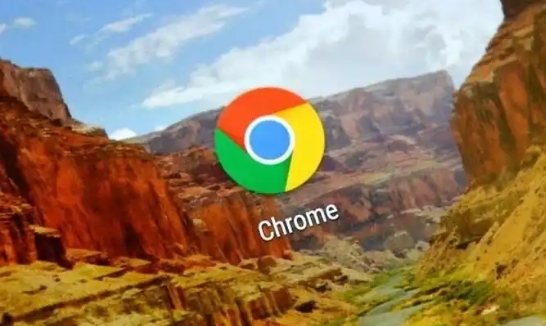
Chrome浏览器生物光电转换实现安防监控自供能
学习Chrome浏览器如何通过生物光电转换技术,实现安防监控系统的自供能,开启绿色安防新时代,降低能源消耗与成本。

如何更新谷歌浏览器的开发版?更新谷歌浏览器开发版新手指南
Chrome 很受欢迎,因为它提供了一个简单的业务指南。作为面向业务的浏览器,它遵循自动更新范式,可在各种企业环境中提供简单稳定的更新。“稳定版”和“测试版”频道都有 Chrome 更新,这些更新已经可用。

谷歌浏览器的“任务管理器”在哪里
谷歌浏览器的“任务管理器”在哪里?还不了解如何开启的小伙伴可以看看下面的位置说明【图文】。帮你更好使用谷歌浏览器。

如何在谷歌浏览器中设置自动填写密码
如何在谷歌浏览器中设置自动填写密码?以下就是关于谷歌浏览器设置自动填写密码的图文教程详解,感兴趣的朋友们不要错过了。

手机版谷歌浏览器怎么升级
手机版谷歌浏览器怎么升级?接下来小编就给大家带来谷歌浏览器手机版最新升级攻略,还不知道怎么在手机上升级谷歌浏览器版本的朋友赶紧来看看吧。

怎么下载PC版谷歌浏览器
怎么下载PC版谷歌浏览器?谷歌60%以上的浏览器市场份额基本上是无敌的。

如何在 Ubuntu 上更新谷歌浏览器?
尽管多年来竞争激烈,谷歌浏览器还是毫不费力地超越了互联网浏览器列表,成为最受欢迎和广泛使用的在线搜索引擎之一。它的易用性、可用性和与多种操作系统的兼容性以及各种显着的特性使其擅长浏览领域。
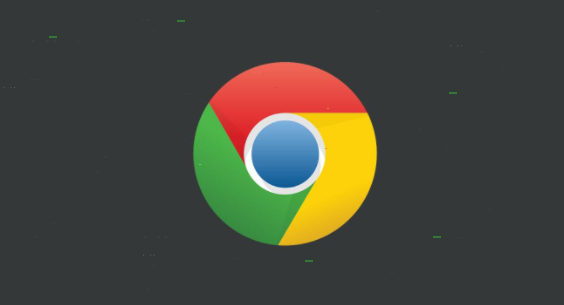
chrome如何使用隐姓埋名保护自己?
Chrome的隐姓埋名让你在浏览时多了一层隐私:搜索查询不会被记住或绑定到你的谷歌个人资料。一旦关闭窗口,所有的cookies都将被丢弃。您的任何浏览历史都不会被保存。

chrome.exe 出现在 Windows 锁屏上怎么修复?<修复方法>
将网络浏览器更新到版本 75 的 Google Chrome 用户在锁定系统时可能会注意到系统锁屏上的一个新元素。在 Windows 10 机器上将 Chrome 升级到新版本后,锁屏上会有一个 chrome exe 元素以及媒体播放和音量控制。文章最小化Chrome时会显示该模块。

谷歌浏览器如何禁用flash?flash禁用方法介绍
最近,频频爆出的安全漏洞,让flash的存在感越来越低,甚至曾经有一个Flash安全漏洞被曝可用于向Windows PC传送勒索软件。很多公司和个人用户也因此选择禁用flash!那么,在谷歌浏览器中如何操作禁用flash呢?下面就让我们一起来看看,了解一下吧!

如何使用 Chrome 扩展 AdNauseam 混淆 Google Ads?
如果您希望维护自己的在线隐私,AdNauseam 可以通过混淆 Google Ads 来帮助您。

手机谷歌浏览器怎么设置播放器
手机谷歌浏览器怎么设置播放器?接下来小编就给大家带来手机谷歌浏览器播放器详细设置教程,有需要的朋友不妨来本站看看了解一下。

如何在谷歌浏览器中禁用自动填充
如何在谷歌浏览器中禁用自动填充??现代浏览器中的自动填充表单选项很有用,并且可以消除使用不同凭据登录不同网站的烦恼。





